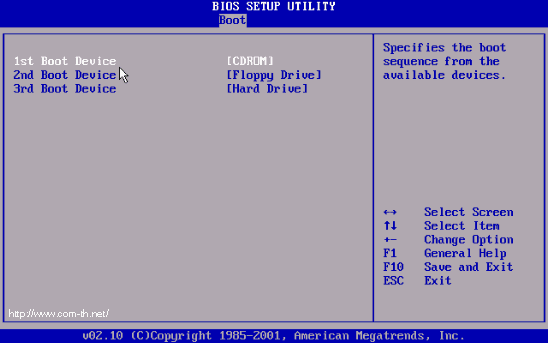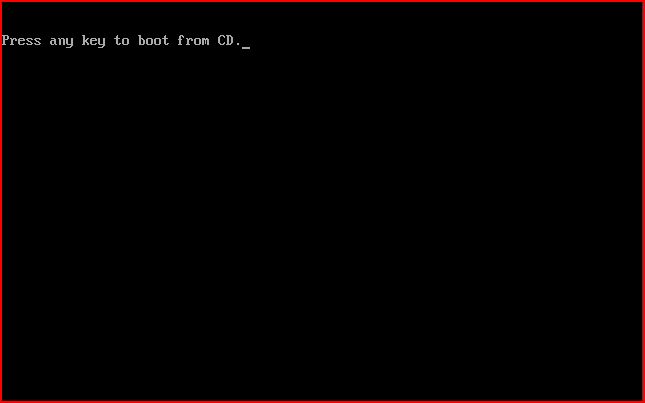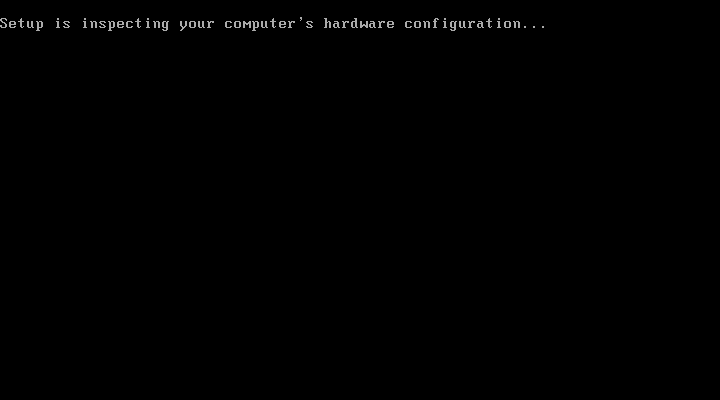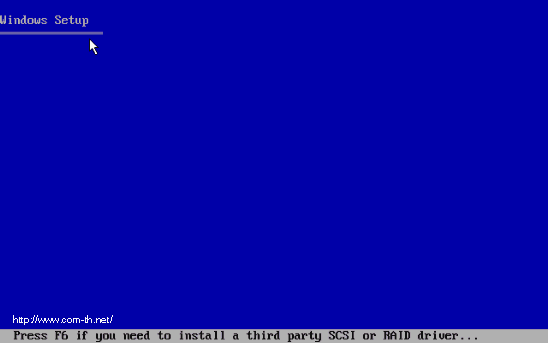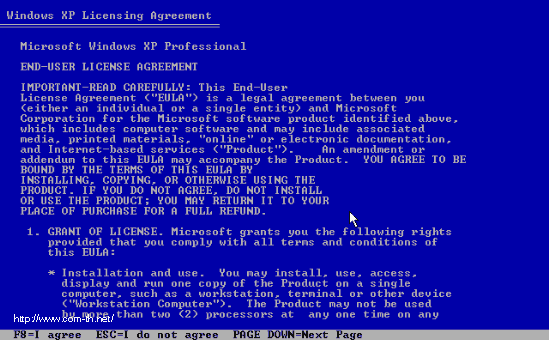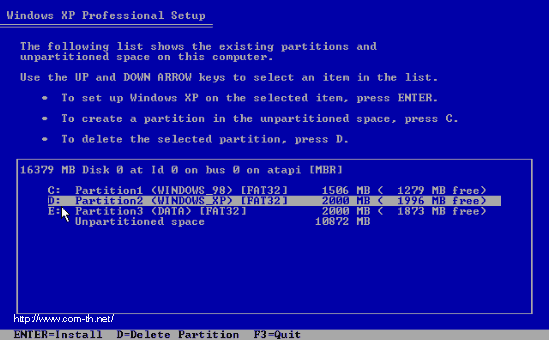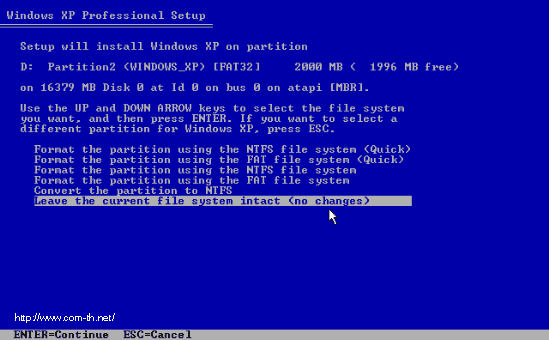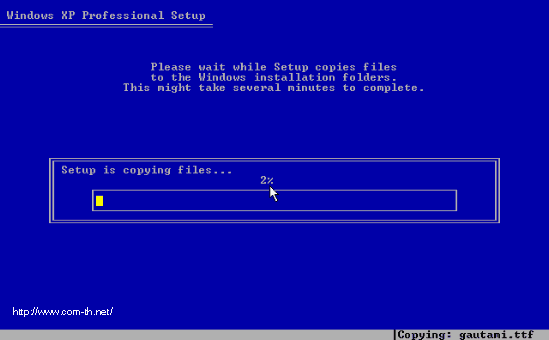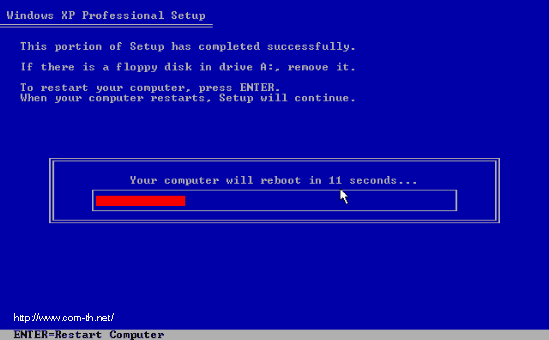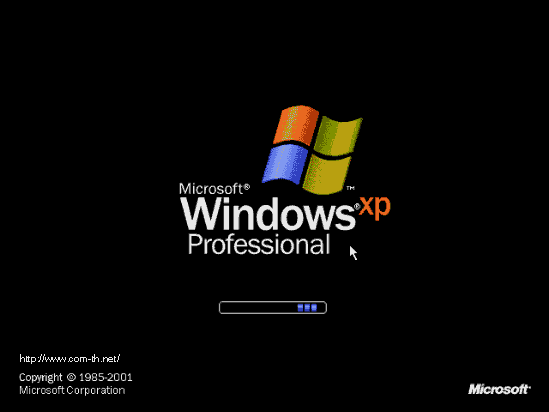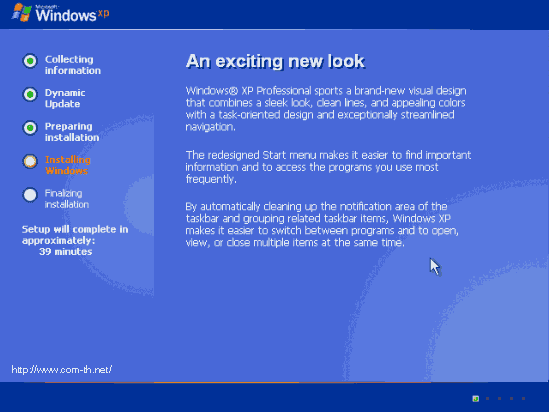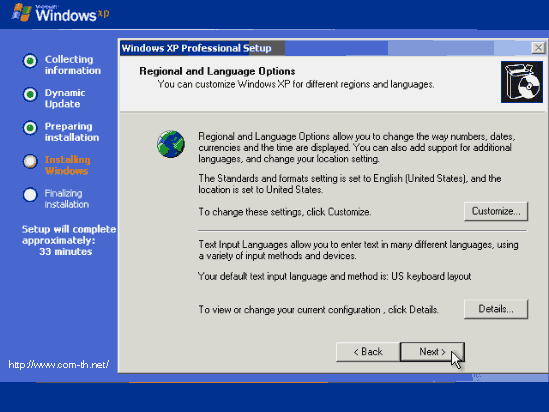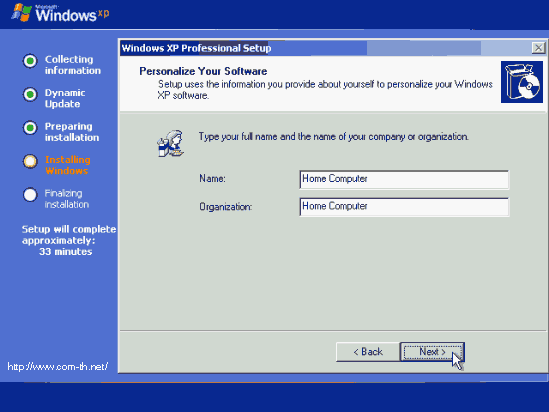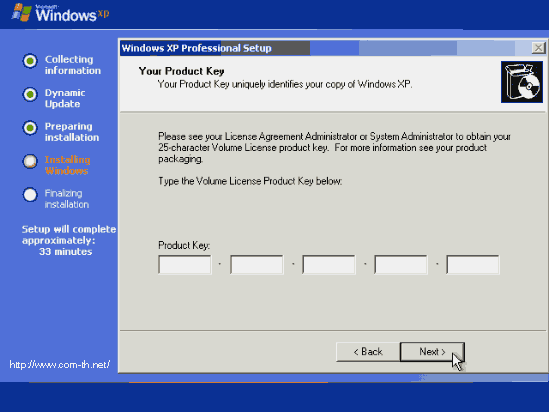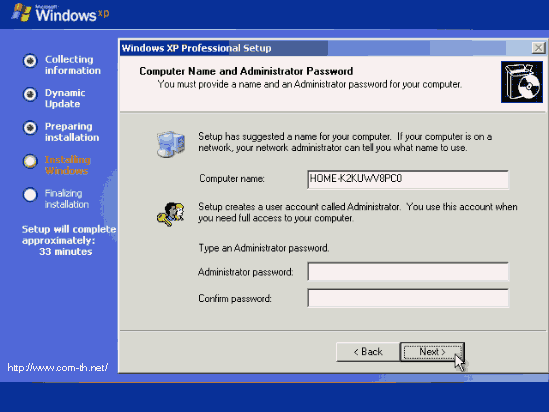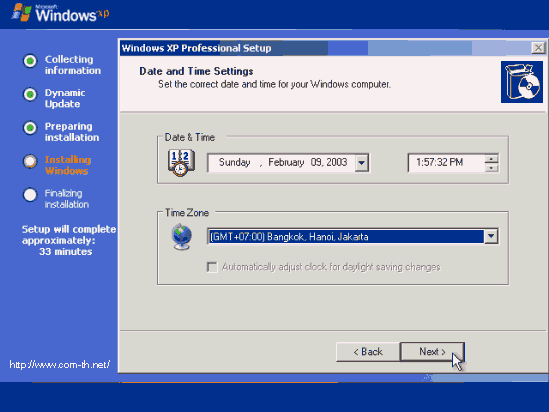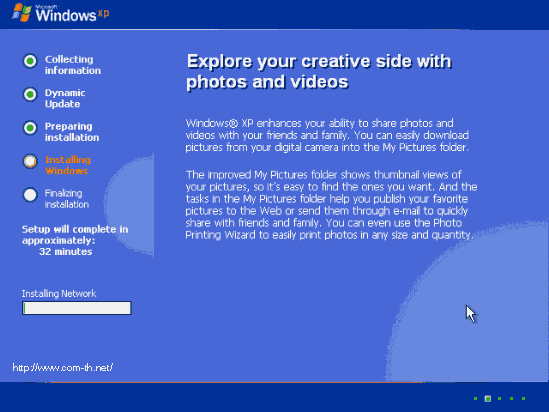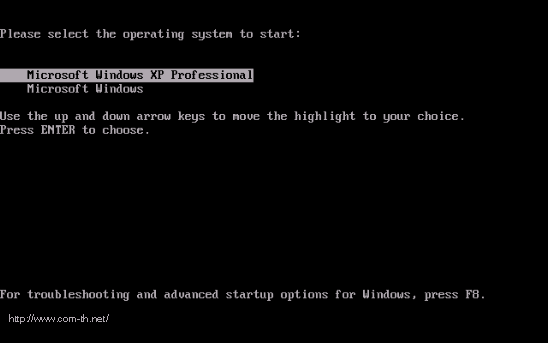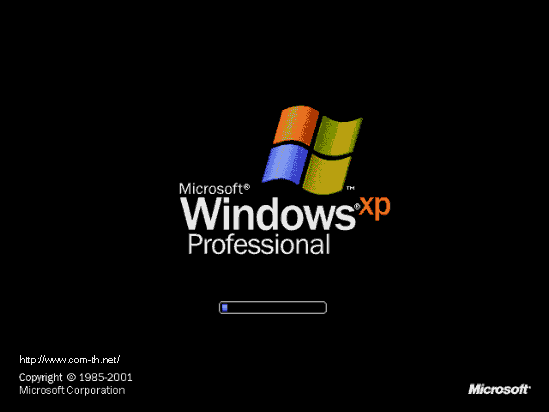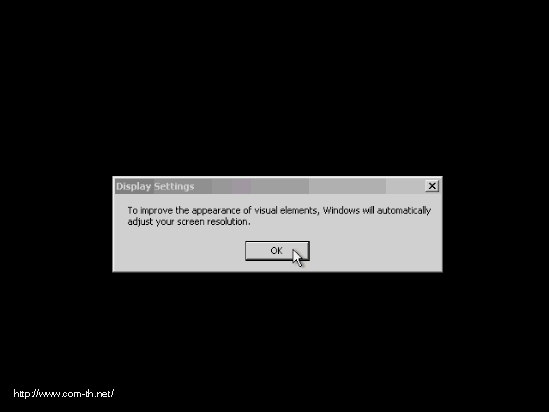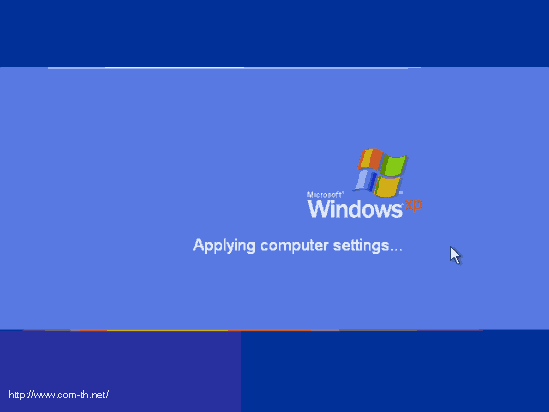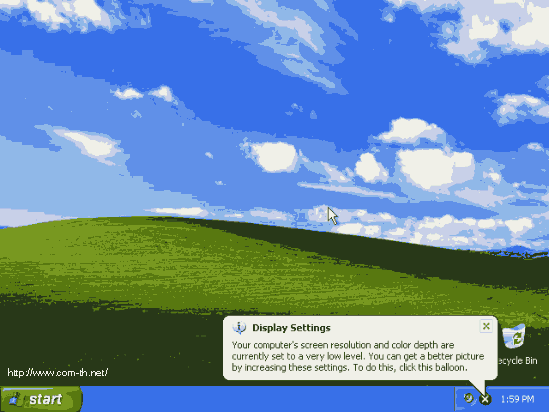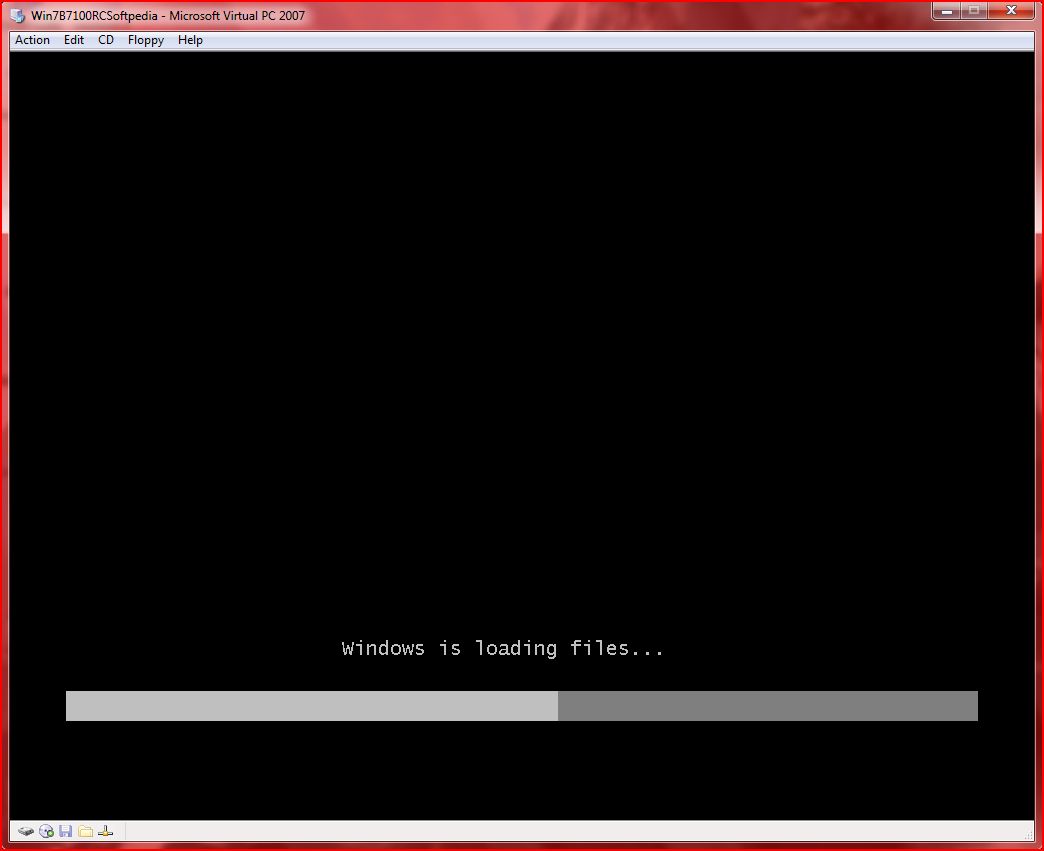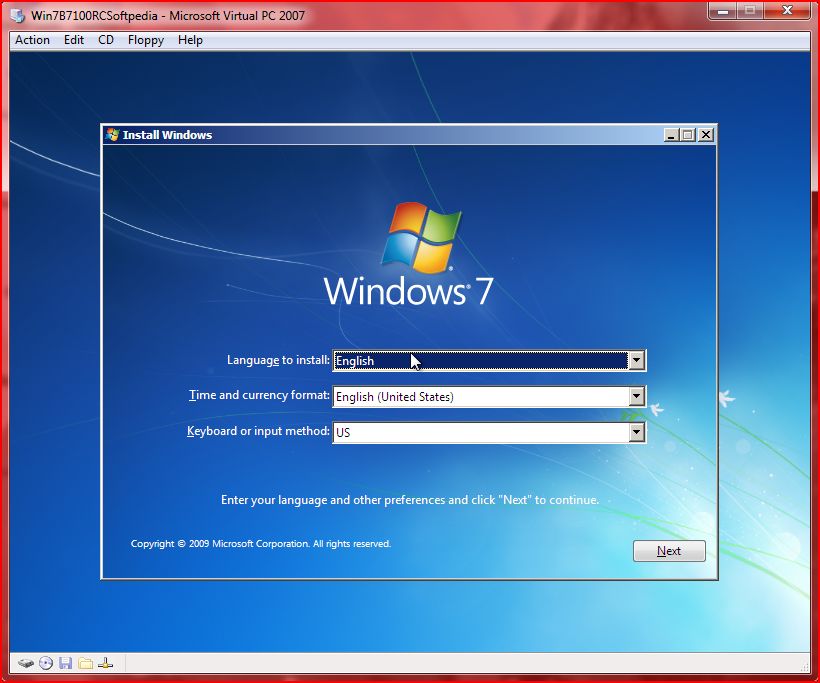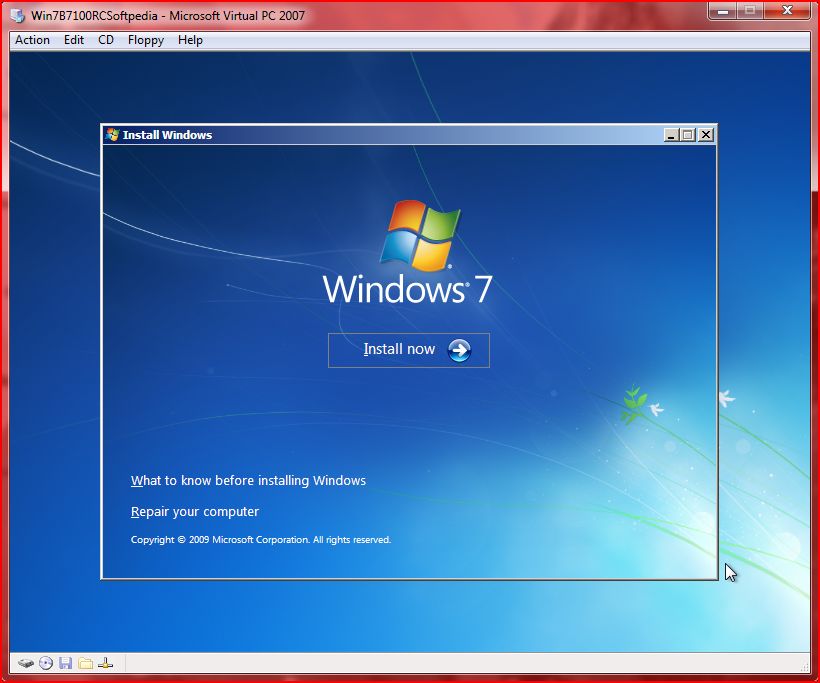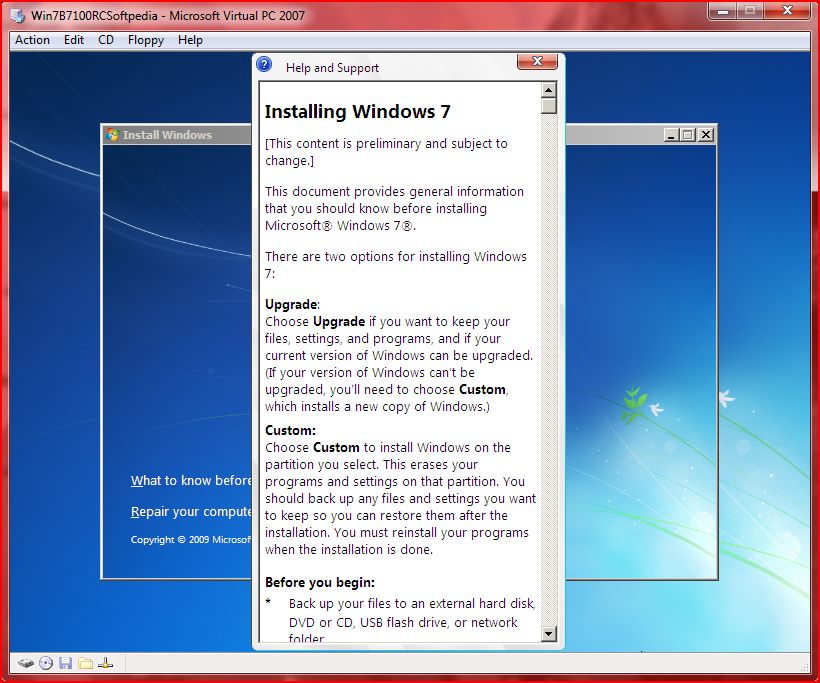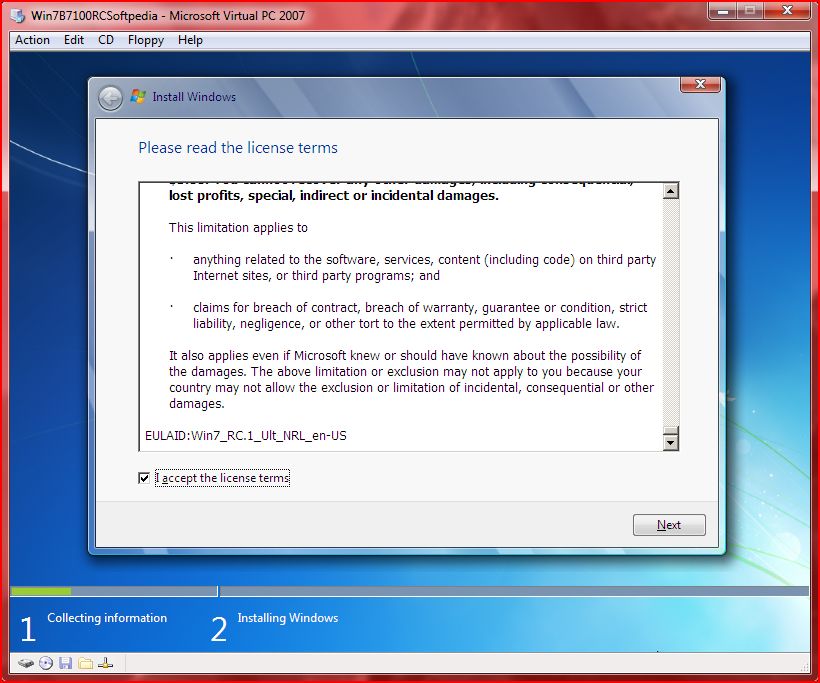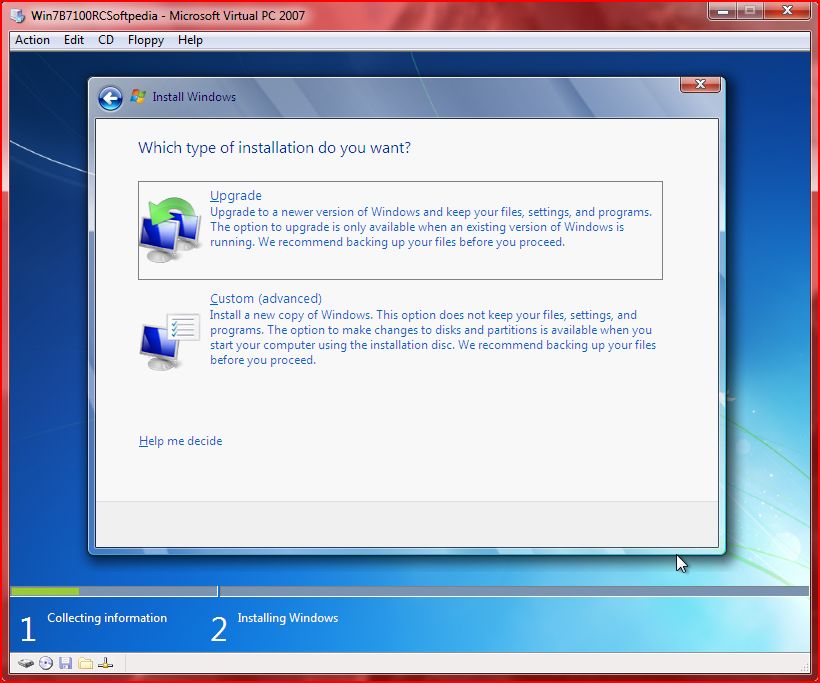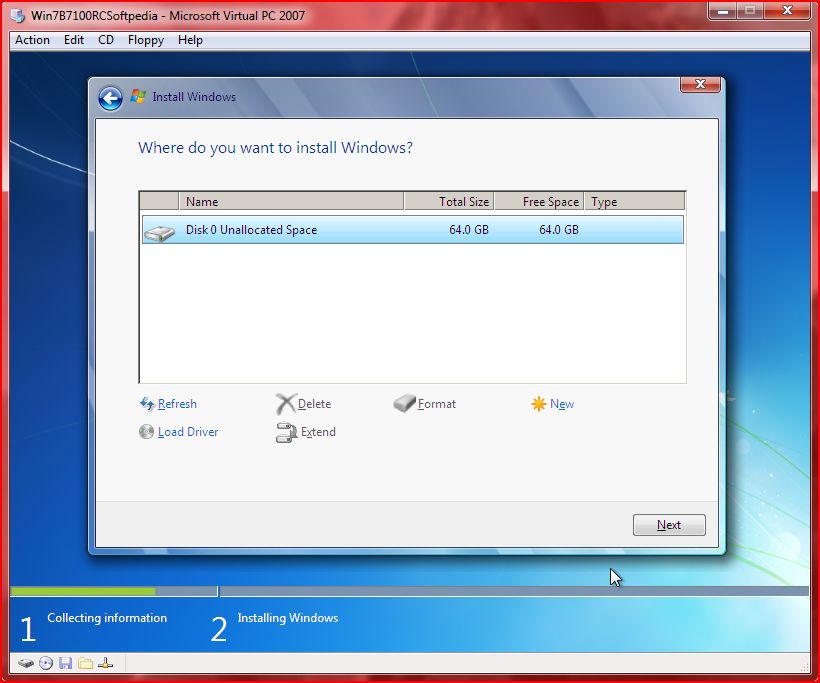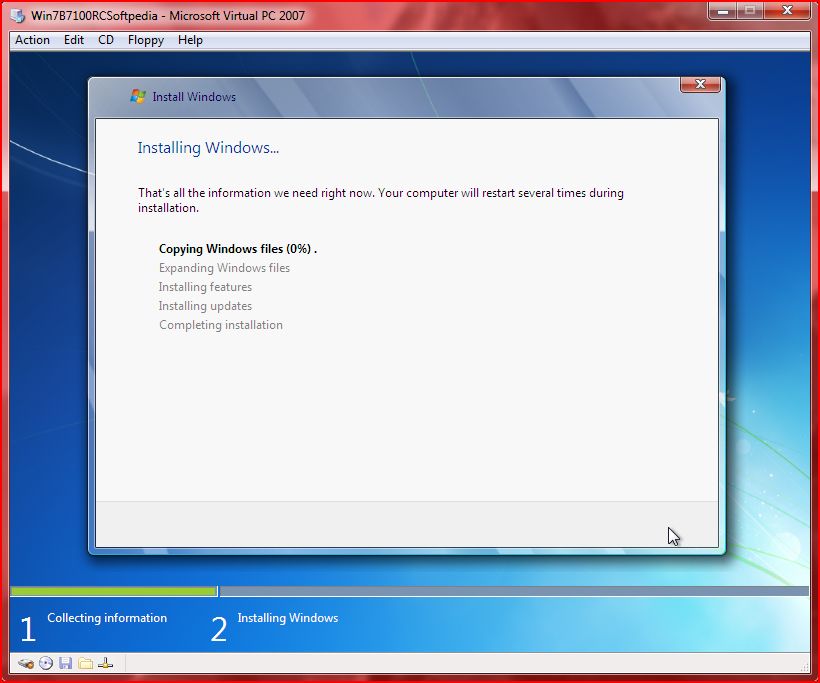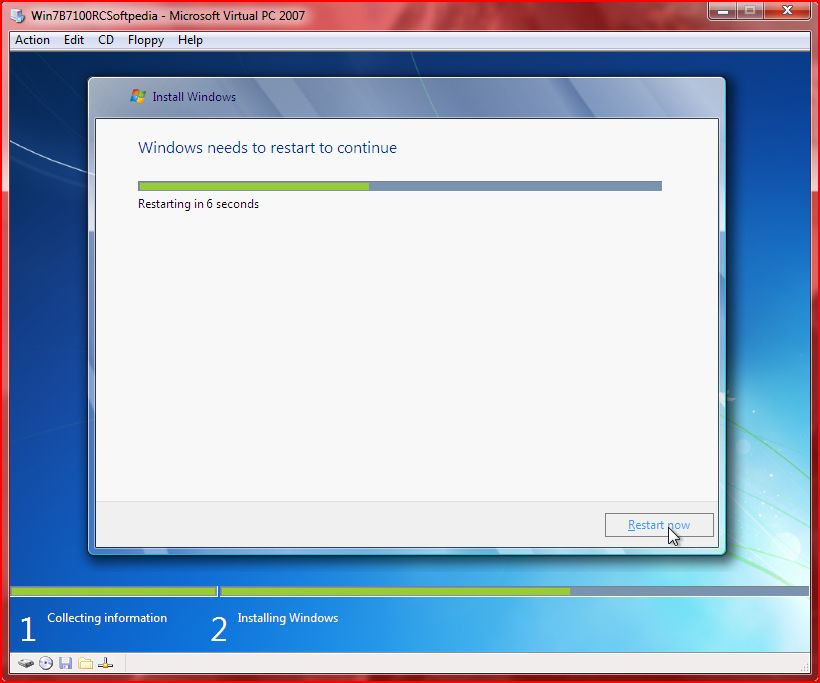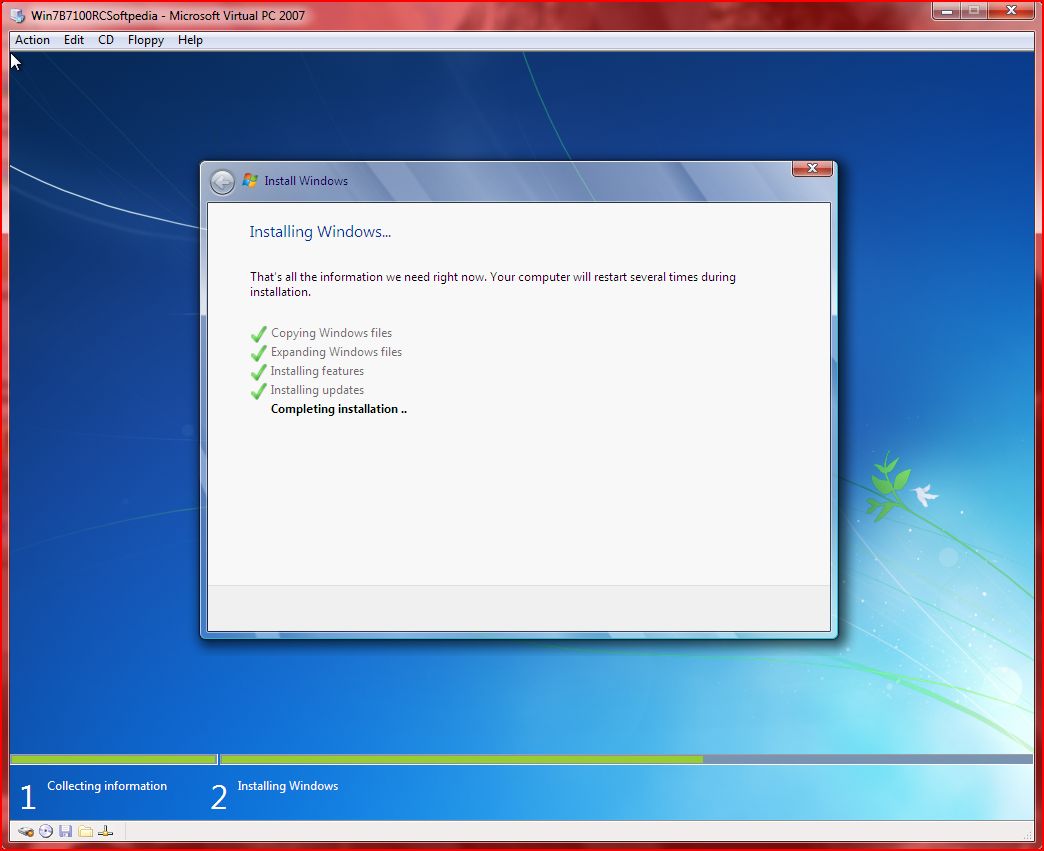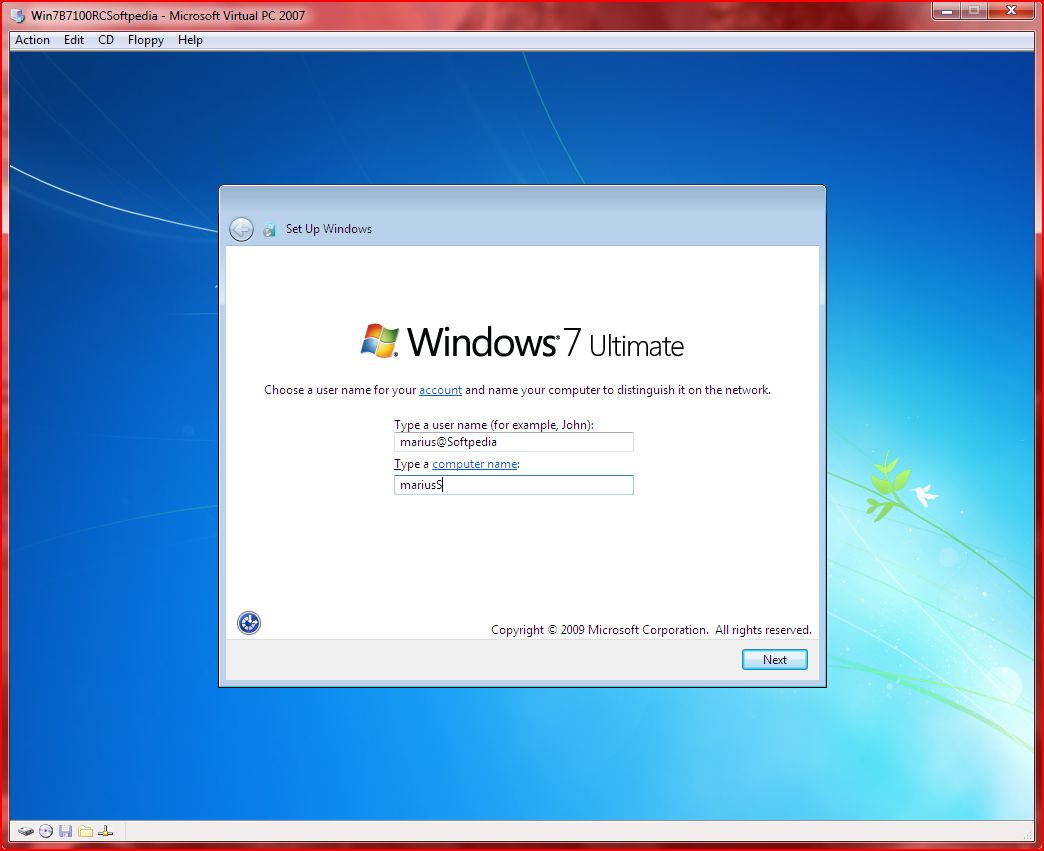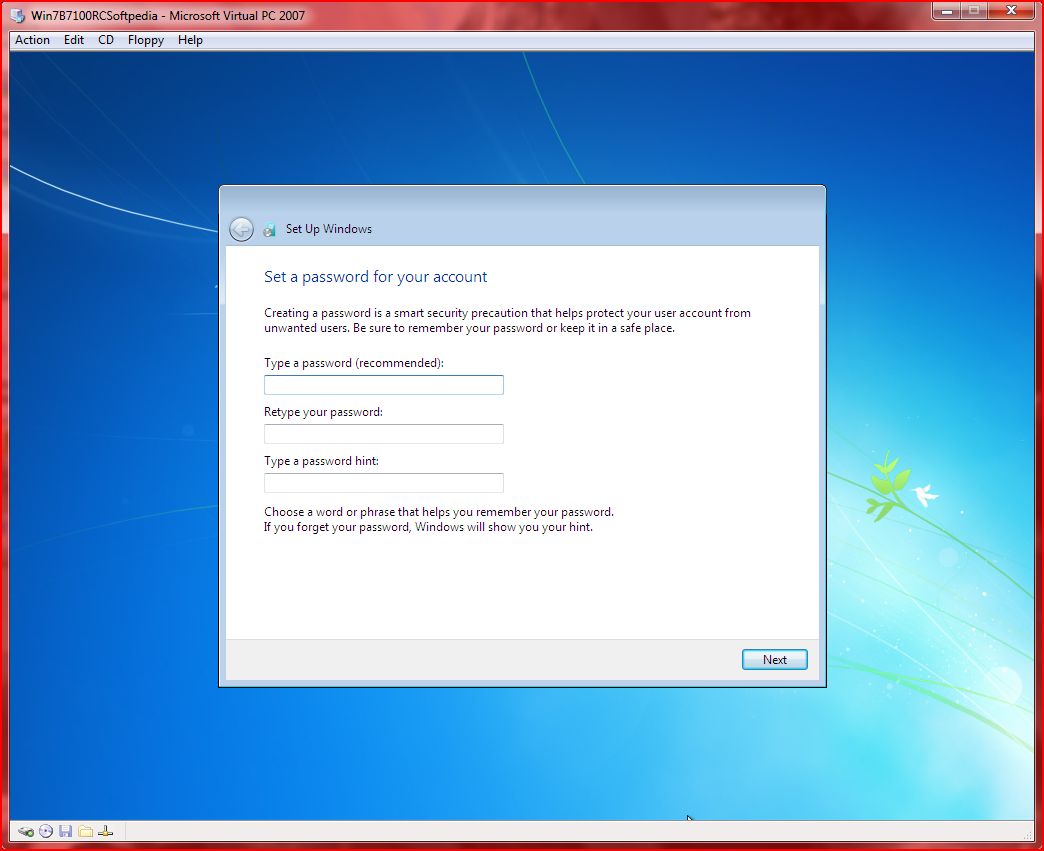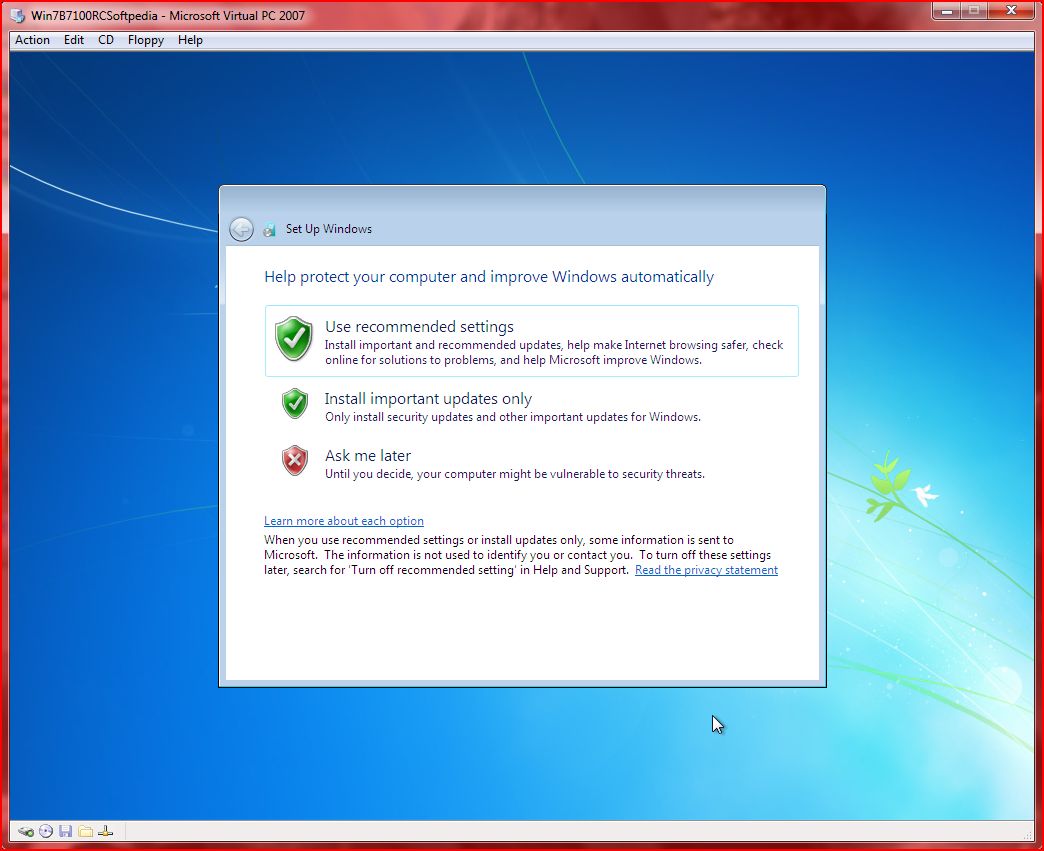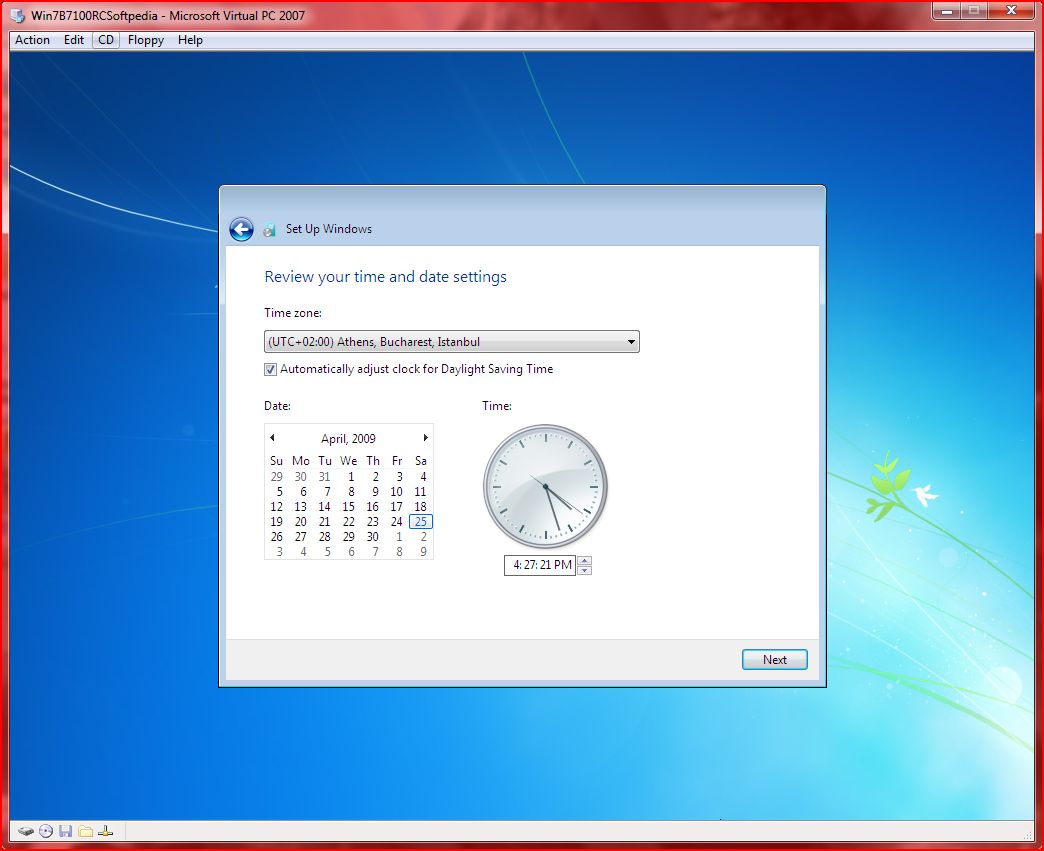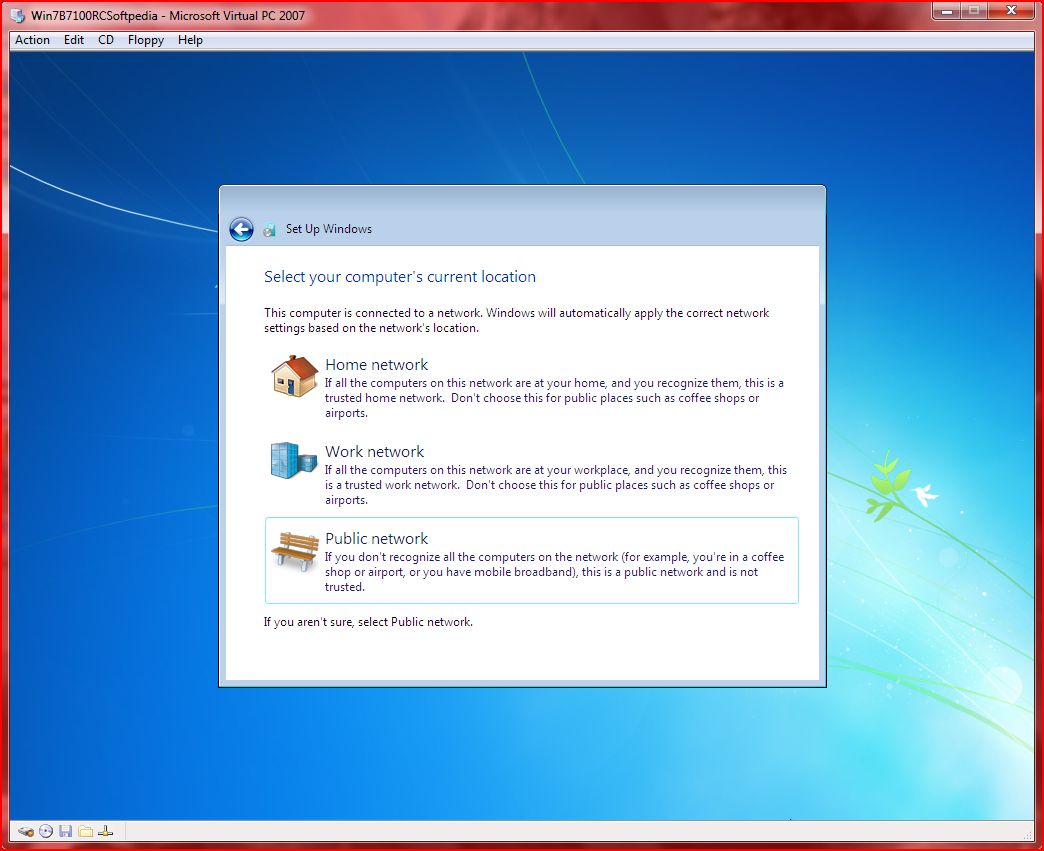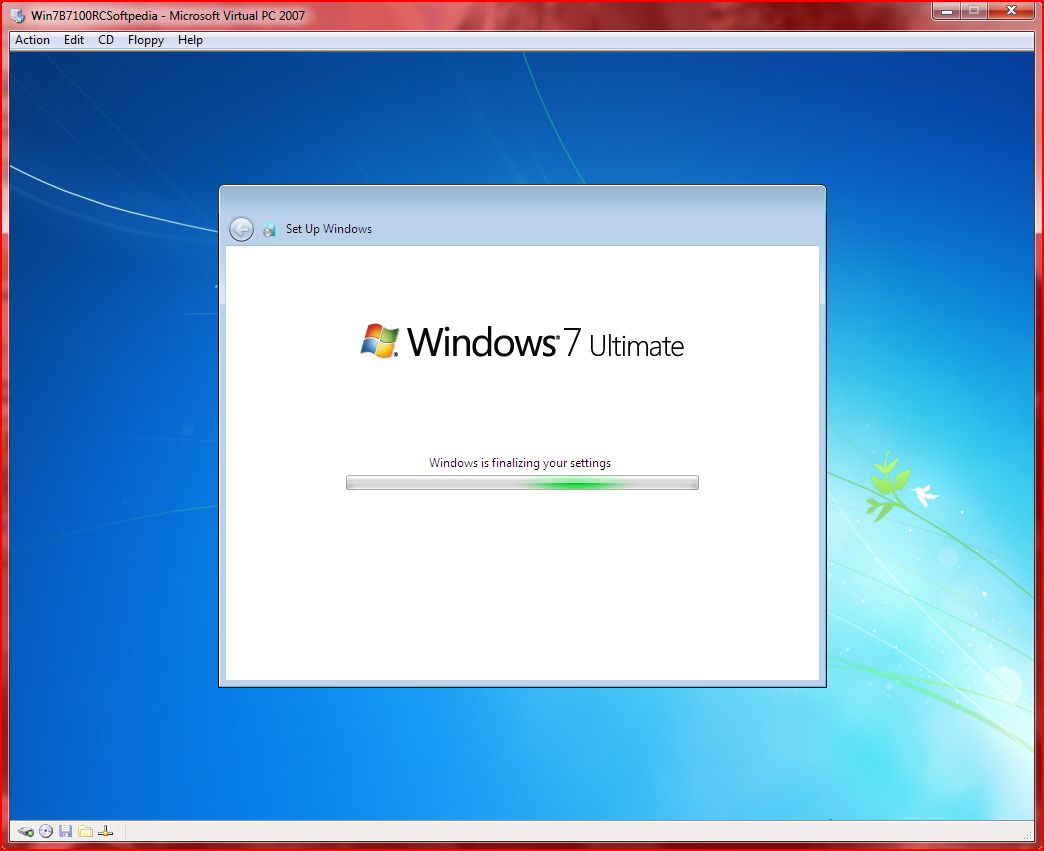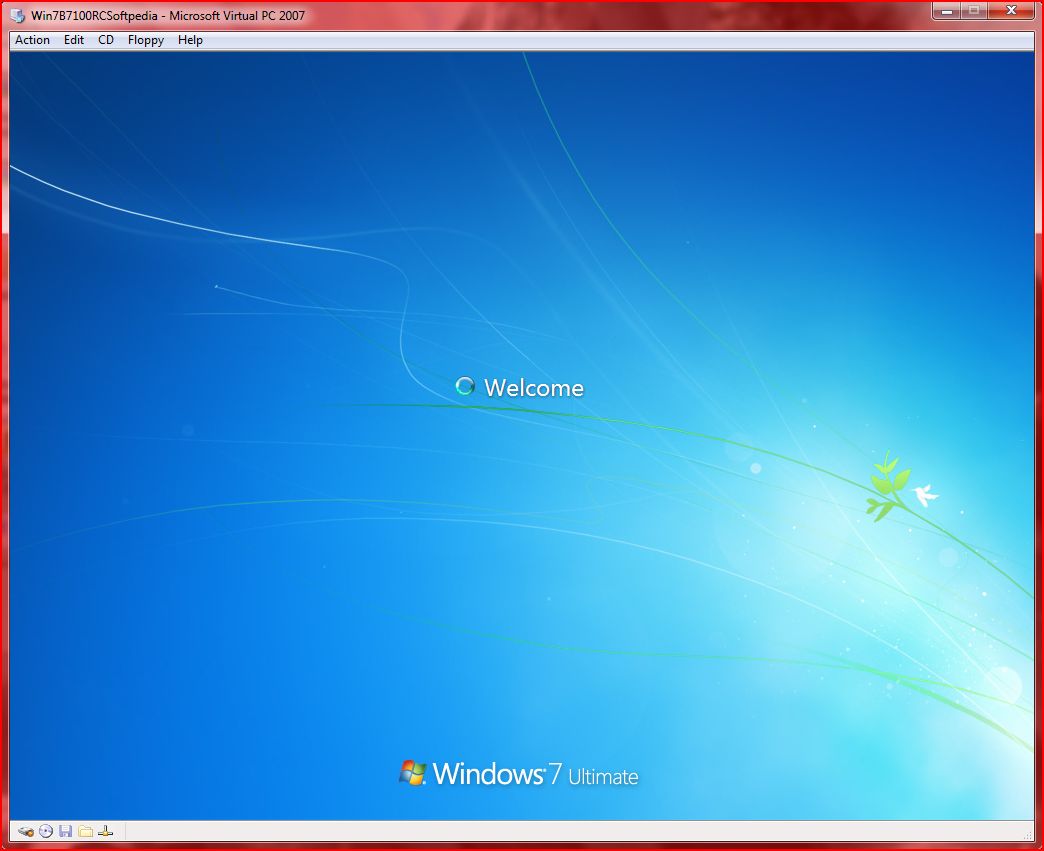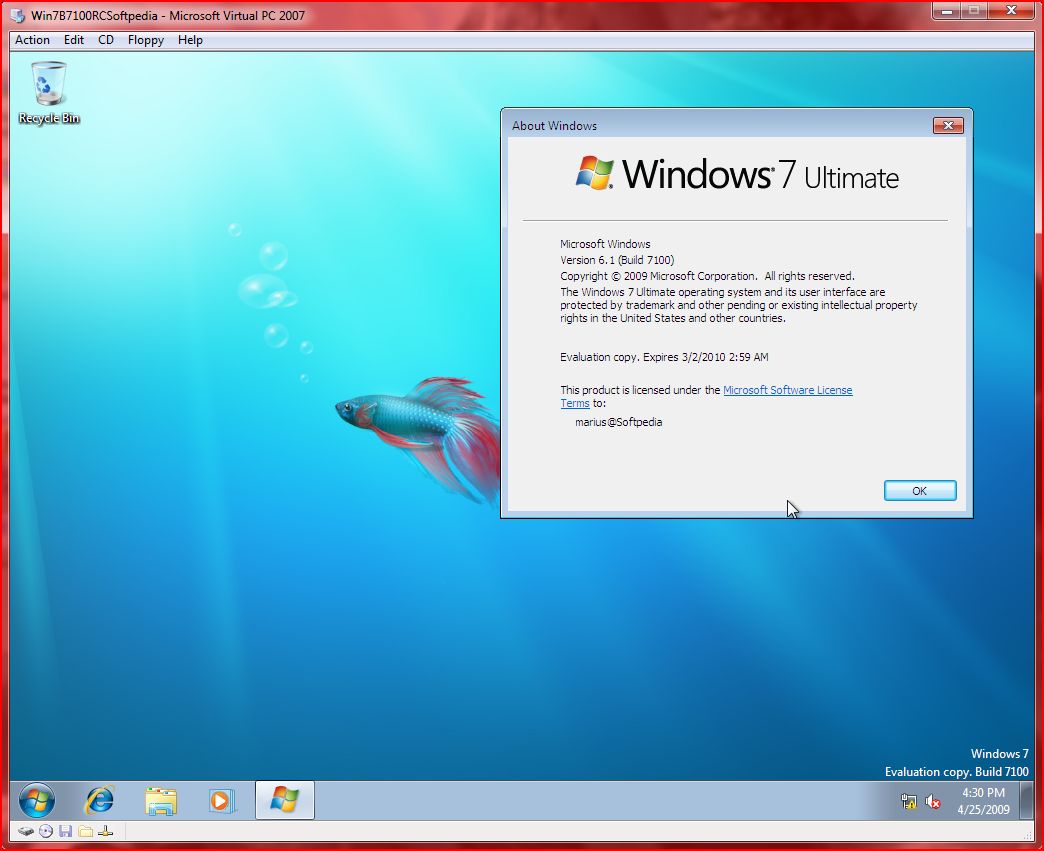ประวัติและความเป็นมาของคอมพิวเตอร์
ความหมายและความเป็นมา
เมื่อพิจารณาศัพท์คำว่า คอมพิวเตอร์ ถ้าแปลกันตรงตัวตามคำภาษาอังกฤษ จะหมายถึงเครื่องคำนวณ ดังนั้นถ้ากล่าวอย่างกว้าง ๆ เครื่องคำนวณที่มีส่วนประกอบเป็นเครื่องกลไกหรือเครื่องไฟฟ้า ต่างก็จัดเป็นคอมพิวเตอร์ได้ทั้งสิ้น ลูกคิดที่เคยใช้กันในร้านค้า ไม้บรรทัด คำนวณ (slide rule) ซึ่งถือเป็นเครื่องมือประจำตัววิศวกรในยุคยี่สิบปีก่อน หรือเครื่องคิดเลข ล้วนเป็นคอมพิวเตอร์ได้ทั้งหมด
ในปัจจุบันความหมายของคอมพิวเตอร์จะระบุเฉพาะเจาะจง หมายถึงเครื่องคำนวณอิเล็กทรอนิกส์ที่สามารถทำงานคำนวณผลและเปรียบเทียบค่าตามชุดคำสั่งด้วยความเร็วสูงอย่างต่อเนื่องและอัตโนมัติ พจนานุกรมฉบับราชบัณฑิตยสถาน พ.ศ. 2525 ได้ให้คำจำกัดความของคอมพิวเตอร์ไว้ค่อนข้างกะทัดรัดว่า เครื่องอิเล็กทรอนิกส์แบบอัตโนมัติ ทำหน้าที่เสมือนสมองกล ใช้สำหรับแก้ปัญหาต่าง ๆ ทั้งที่ง่ายและซับซ้อน โดยวิธีทางคณิตศาสตร์
การจำแนกคอมพิวเตอร์ตามลักษณะวิธีการทำงานภายในเครื่องคอมพิวเตอร์อาจแบ่งได้เป็นสองประเภทใหญ่ ๆ คือ
แอนะล็อกคอมพิวเตอร์ (analog computer) เป็นเครื่องคำนวณอิเล็กทรอนิกส์ที่ไม่ได้ใช้ค่าตัวเลขเป็นหลักของการคำนวณ แต่จะใช้ค่าระดับแรงดันไฟฟ้าแทน ไม้บรรทัดคำนวณ อาจถือเป็นตัวอย่างหนึ่งของแอนะล็อกคอมพิวเตอร์ ที่ใช้ค่าตัวเลขตามแนวความยาวไม้บรรทัดเป็นหลักของการคำนวณ โดยไม้บรรทัดคำนวณจะมีขีดตัวเลขกำกับอยู่ เมื่อไม้บรรทัดหลายอันมรประกบรวมกัน การคำนวณผล เช่น การคูณ จะเป็นการเลื่อนไม้บรรทัดหนึ่งไปตรงตามตัวเลขของตัวตั้งและตัวคูณของขีดตัวเลขชุดหนึ่ง แล้วไปอ่านผลคูณของขีดตัวเลขอีกชุดหนึ่งแอนะล็อกคอมพิวเตอร์แบบอิเล็กทรอนิกส์จะใช้หลักการทำนองเดียวกัน โดยแรงดันไฟฟ้าจะแทนขีดตัวเลขตามแนวยาวของไม้บรรทัด
แอนะล็อกคอมพิวเตอร์จะมีลักษณะเป็นวงจรอิเล็กทรอนิกส์ที่แยกส่วนทำหน้าที่เป็นตัวกระทำและเป็นฟังก์ชันทางคณิตศาสตร์ จึงเหมาะสำหรับงานคำนวณทางวิทยาศาสตร์และวิศวกรรมที่อยู่ในรูปของสมการคณิตศาสตร์ เช่น การจำลองการบิน การศึกษาการสั่งสะเทือนของตึกเนื่องจากแผ่นดินไหว ข้อมูลตัวแปรนำเข้าอาจเป็นอุณหภูมิความเร็วหรือความดันอากาศ ซึ่งจะต้องแปลงให้เป็นค่าแรงดันไฟฟ้า เพื่อนำเข้าแอนะล็อกคอมพิวเตอร์ผลลัพธ์ที่ได้ออกมาเป็นแรงดันไฟฟ้าแปรกับเวลาซึ่งต้องแปลงกลับไปเป็นค่าของตัวแปรที่กำลังศึกษา
ในปัจจุบันไม่ค่อยพบเห็นแอนะล็อกคอมพิวเตอร์เท่าไรนักเพราะผลการคำนวณมีความละเอียดน้อย ทำให้มีขีดจำกัดใช้ได้กับงานเฉพาะบางอย่างเท่านั้น
ดิจิทัลคอมพิวเตอร์ (digital computer) คอมพิวเตอร์ที่พบเห็นทั่วไปในปัจจุบัน จัดเป็นดิจิทัลคอมพิวเตอร์แทบทั้งหมด ดิจิทัลคอมพิวเตอร์เป็นเครื่องคำนวณอิเล็กทรอนิกส์ที่ใช้งานเกี่ยวกับตัวเลข มีหลักการคำนวณที่ไม่ใช่แบบไม้บรรทัดคำนวณ แต่เป็นแบบลูกคิด โดยแต่และหลักของลูกคิดคือ หลักหน่วย หลักร้อย และสูงขึ้นไปเรื่อย ๆ เป็นระบบเลขฐานสินที่แทนตัวเลขจากศูนย์ถ้าเก้าไปสิบตัวตามระบบตัวเลขที่ใช้ในชีวิตประจำวัน
ค่าตัวเลขของการคำนวณในดิจิทัลคอมพิวเตอร์จะแสดงเป็นหลักเช่นเดียวกัน แต่จะเป็นระบบเลขฐานสองที่มีสัญลักษณ์ตัวเลขเพียงสองตัว คือเลขศูนย์กับเลขหนึ่งเท่านั้น โดยสัญลักษณ์ตัวเลขทั้งสองตัวนี้ จะแทนลักษณะการทำงานภายในซึ่งเป็นสัญญาณไฟฟ้าที่ต่างกัน การคำนวณภายในดิจิทัลคอมพิวเตอร์จะเป็นการประมวลผลด้วยระบบเลขฐานสองทั้งหมด ดังนั้นเลขฐานสิบที่เราใช้และคุ้นเคยจะถูกแปลงไปเป็นระบบเลขฐานสองเพื่อการคำนวณภายในคอมพิวเตอร์ ผลลัพธ์ที่ได้ก็ยังเป็นเลขฐานสองอยู่ ซึ่งคอมพิวเตอร์จะแปลงเป็นเลขฐานสิบเพื่อแสดงผลให้ผู้ใช้เข้าใจได้ง่าย
จากอดีตสู่ปัจจุบัน
พัฒนาการทางด้านเทคโนโลยีในช่วง 100 ปีที่ผ่านมาได้พัฒนาไปอย่างรวดเร็ว โดยเฉพาะอย่างยิ่งเทคโนโลยีทางด้าน คอมพิวเตอร์ เมื่อ 50 ปีที่แล้วมา มีคอมพิวเตอร์ขึ้นใช้งาน ต่อมาเกิดระบบสื่อสารโทรคมนาคมสมัยใหม่เกิดขึ้นมากมาย และมีแนวโน้มการพัฒนาอย่างต่อเนื่อง เราสามารถแบ่งพัฒนาการคอมพิวเตอร์จากอดีตสู่ปัจจุบัน สามารถแบ่งเป็นยุคก่อนการใช้ไฟฟ้าอิเล็กทรอนิคส์ และยุคที่เครื่องคอมพิวเตอร์เป็นอุปกรณ์ไฟฟ้าอิเล็กทรอนิคส์
เครื่องคำนวณในยุคประวัติศาสตร์
เครื่องคำนวณเครื่องแรกของโลก ได้แก่ ลูกคิด มีการใช้ลูกคิดในหมู่ชาวจีนมากกว่า 7000 ปี และใช้ในอียิปต์โบราณมากกว่า 2500 ปี ลูกคิดของชาวจีนประกอบด้วยลูกปัดร้อยอยู่ในราวเป็นแถวตามแนวตั้ง โดยแต่ละแถวแบ่งเป็นครึ่งบนและล่าง ครึ่งบนมีลูกปัด 2 ลูก ครึ่งล่างมีลูกปัด 5 ลูก แต่ละแถวแทนหลักของตัวเลข
เครื่องคำนวณกลไกที่รู้จักกันดี ได้แก่ เครื่องคำนวณของปาสคาลเป็นเครื่องที่บวกลบด้วยกลไกเฟืองที่ขบต่อกัน เบลส ปาสคาล (Blaise Pascal) นักคณิตศาสาตร์ชาวฝรั่งเศส ได้ประดิษฐ์ขึ้นในปี พ.ศ. 2185
คอมพิวเตอร์ในยุคเริ่มแรก ได้แก่ เครื่องจักรกลหรือสิ่งประดิษฐ์ขึ้นเพื่อช่วยในการ คำนวณ โดยที่ยังไม่มีการ นำวงจรอิเล็กทรอนิกส์ เข้ามาใช้ประโยชน์ร่วมด้วย ลำดับเครื่องมือขึ้นมามีดังนี้
ในระยะ 5,000 ปีที่ผ่านมา มนุษย์เริ่มรู้จักการใช้นิ้วมือและนิ้วเท้าของตนเพื่อช่วยในการคำนวณ และพัฒนา มาใช้อุปกรณ์อื่น ๆ เช่น ลูกหิน ใช้เชือกร้อยลูกหินคล้ายลูกคิด
ต่อมาประมาณ 2,600 ปีก่อนคริสตกาล ชาวจีนได้ประดิษฐ์เครื่องมือเพื่อใช้ในการ คำนวณขึ้นมาชนิดหนึ่ง เรียกว่า ลูกคิด ซึ่งถือได้ว่า เป็นอุปกรณ์ใช้ช่วยการคำนวณที่เก่าแก่ที่สุดในโลกและคงยังใช้งานมาจนถึงปัจจุบัน
พ.ศ. 2158 นักคณิตศาสตร์ชาวสก็อตแลนด์ชื่อ John Napier ได้ประดิษฐ์อุปกรณ์ใช้ ช่วยการคำนวณขึ้นมา เรียกว่า Napier's Bones เป็นอุปกรณ์ที่ลักษณะคล้ายกับตารางสูตรคูณในปัจจุบัน เครื่องมือชนิดนี้ช่วยให้ สามารถ ทำการคูณและหาร ได้ง่ายเหมือนกับทำการบวก หรือลบโดยตรง
พ.ศ 2185 นักคณิตศาสตร์ชาวฝรั่งเศลชื่อ Blaise Pascal ซึ่งในขณะนั้นมีอายุเพียง 19 ปี ได้ออกแบบ เครื่องมือในการคำนวณโดย ใช้หลักการหมุนของฟันเฟืองหนึ่งอันถูกหมุนครบ 1 รอบ ฟันเฟืองอีกอันหนึ่งซึ่งอยู่ ทางด้านซ้ายจะถูกหมุนไปด้วยในเศษ 1 ส่วน 10 รอบ เครื่องมือของปาสคาลนี้ถูกเผยแพร่ออกสู่สาธารณะชน เมื่อ พ.ศ. 2188 แต่ไม่ประสบความสำเร็จเท่าที่ควรเนื่องจากราคาแพง และเมื่อใช้งานจริงจะเกิดเหตุการณ์ที่ฟันเฟืองติดขัดบ่อยๆ ทำให้ผลลัพธ์ที่ได้ไม่ค่อยถูกต้องตรงความเป็นจริง
เครื่องมือของปาสคาล สามารถใช้ได้ดีในการคำนวณการบวกและลบ ส่วนการคูณและหารยังไม่ดีเท่าที่ควร ดังนั้นในปี พ.ศ. 2216 นักปราชญษชาวเยอรมันชื่อ Gottfriend von Leibnitz ได้ปรับปรุงเครื่งคำนวณของ ปาสคาลให้สามารถทหการคูณและหารได้โดยตรง โดยที่การคูณใช้หลักการบวกกันหลายๆ ครั้ง และการหาร ก็คือการลบกันหลายๆ ครั้ง แต่เครื่องมือของ Leibnitz ยังคงอาศัยการหมุนวงล้อ ของเครื่องเองอัตโนมัติ นับว่า เป็นเครื่องมือที่ช่วยให้การคำนวณทางคณิตศาสตร์ที่ดูยุ่งยากกลับเป็นเรื่องที่ง่ายขึ้น
พ.ศ. 2344 นักประดิษฐ์ชาวฝรั่งเศลชื่อ Joseph Marie Jacquard ได้พยายามพัฒนาเครื่องทอผ้าโดยใช้ บัตรเจาะรูในการบันทึกคำสั่ง ควบคุมเครื่องทอผ้าให้ทำตามแบบที่กำหนดไว้ และแบบดังกล่าวสามารถนำมา สร้างซ้ำๆ ได้อีกหลายครั้ง ความพยายามของ Jacquard สำเร็จลงใน พ.ศ. 2348 เครื่องทอผ้านี้ถือว่าเป็น เครื่องทำงานตามโปรแกรมคำสั่งเป็นเครื่องแรก
พ.ศ. 2373 Chales Babbage ถือกำเนิดที่ประเทศอังกฤษ เมื่อ พ.ศ. 2334 จบการศึกษาทางด้านคณิตศาสตร์ จากมหาวิทยาลัยแคมบริดจ์ และได้รับตำแหน่ง Lucasian Professor ซึ่งเป็นตำแหน่งที่ Isaac Newton เคยได้รับมาก่อน ในขณะที่กำลังศึกษาอยู่นั้น Babbage ได้สร้างเครื่อง หาผลต่าง (Difference Engine) ซึ่งเป็นเครื่องที่ใช้คำนวณ และพิมพ์ตารางทางคณิศาสตร์อย่างอัตโนมัติ จนกระทั่งปี พ.ศ. 2373 เขาได้รับความช่วยเหลือจากรัฐบาลอังกฤษเพื่อสร้างเครื่อง Difference Engine ขึ้นมาจริงๆ
แต่ในขณะที่ Babbage ทำการสร้างเครื่อง Difference Engine อยู่นั้น ได้พัฒนาความคิดไปถึง เครื่องมือในการคำนวนที่มีความสามารถสูงกว่านี้ ซึ่งก็คอืเครื่องที่เรียกว่าเครื่องวิเคราะห์ (Analytical Engine) และได้ยกเลิกโครงการสร้างเครื่อง Difference Engine ลงแล้วเริ่มต้นงานใหม่ คือ งานสร้างเครื่องวิเคราะห์ ในความคิดของเขา โดยที่เครื่องดังกล่าวประกอบไปด้วยชิ้นส่วนที่สำคัญ 4 ส่วน คือ
1. ส่วนเก็บข้อมูล เป็นส่วนที่ใช้ในการเก็บข้อมูลนำเข้าและผลลัพธ์ที่ได้จากการคำนวณ
2. ส่วนประมวลผล เป็นส่วนที่ใช้ในการประมวลผลทางคณิตศาสตร์
3. ส่วนควบคุม เป็นส่วนที่ใช้ในการเคลื่อนย้ายข้อมูลระหว่างส่วนเก็บข้อมูล และส่วนประมวลผล
4. ส่วนรับข้อมูลเข้าและแสดงผลลัพธ์ เป็นส่วนที่ใช้รับทราบข้อมูลจากภายนอกเครื่องเข้าสู่ส่วนเก็บ และแสดงผลลัพธ์ที่ได้จากการคำนวณให้ผู้ใช้ได้รับทราบ
เป็นที่น่าสังเกตว่าส่วนประกอบต่างๆ ของเครื่อง Alaytical Engine มีลักษณะใกล้เคียงกับส่วนประกอบ ของระบบคอมพิวเตอร์ ในปัจจุบัน แต่น่าเสียดายที่เครื่อง Alalytical Engine ของ Babbage นั้นไม่สามารถ สร้างให้สำเร็จขึ้นมาได้ ทั้งนี้เนื่องจากเทคโนโลยี สมัยนั้นไม่สามารถสร้างส่วนประกอบต่างๆ ดังกล่าว และอีกประการหนึ่งก็คือ สมัยนั้นไม่มีความจำเป็น ต้องใช้เครื่องที่มีความสามารถสูงขนาดนั้น ดังนั้นรัฐบาล อังกฤษจึงหยุดให้ความสนับสนุนโครงการของ Babbage ในปี พ.ศ. 2385 ทำให้ไม่มีทุนที่จะทำการวิจัยต่อไป สืบเนื่องจากมาจากแนวความคิดของ Analytical Engine เช่นนี้จึงทำให้ Charles Babbage ได้รับการยกย่อง ให้เป็น บิดาของเครื่องคอมพิวเตอร์
พ.ศ. 2385 ชาวอังกฤษ ชื่อ Lady Auqusta Ada Byron ได้ทำการแปลเรื่องราวเกี่ยวกับเครื่อง Anatical Engine จากภาษาฝรั่งเศลเป็นภาษาอังกฤษ ในระหว่างการแปลทำให้ Lady Ada เข้าใจถึงหลักการทำงาน ของเครื่อง Analytical Engine และได้เขียนรายละเอียดขั้นตอนของคำสั่งให้เครื่องนี้ทำการคำนวณที่ยุ่งยาก ซับซ้อนไว้ในหนังสือทางคณิตศาสตร์เล่มหนึ่ง ซึ่งถือว่าเป็นโปรแกรมคอมพิวเตอร์โปรแกรมแรกของโลก และจากจุดนี้จึงถือว่า Lady Ada เป็นโปรแกรมเมอร์คนแรกของโลก (มีภาษาที่ใช้เขียนโปรแกรมที่เก่แก่ อยู่หนึ่งภาษาคือภาษา Ada มาจาก ชื่อของ Lady Ada) นอกจากนี้ Lady Ada ยังค้นพบอีกว่าชุดบัตรเจาะรู ที่บรรจุคำสั่งไว้สามารถนำกลับมาทำงานซ้ำได้ถ้าต้องการ นั่นคือหลักของการทำงานวนซ้ำ หรือเรียกว่า Loop เครื่องมือที่ใช้ในการคำนวณที่ถูกพัฒนาขึ้นในศตวรรษที่ 19 นั้น ทำงานกับเลขฐานสิบ (Decimal Number) แต่เมื่อเริ่มต้นของศตวรรษที่ 20 ระบบคอมพิวเตอร์ได้ถูกพัฒนาขึ้นจึงทำให้มีการเปลี่ยนแปลงมาใช้ เลขฐานสอง (Binary Number) กับระบบคอมพิวเตอร์ ที่เป็นผลสืบเนื่องมาจากหลักของพีชคณิต
พ.ศ. 2397 นักคณิตศาสตร์ชาวอังกฤษ George Boole ได้ใช้หลักพีชคณิตเผยแพร่กฎของ Boolean Algebra ซึ่งเป็นคณิตศาสตร์ที่ใช้อธิบายเหตุผลของตรรกวิทยาที่ตัวแปรมีค่าได้เพียง "จริง" หรือ "เท็จ" เท่านั้น (ใช้สภาวะเพียงสองอย่างคือ 0 กับ 1 ร่วมกับเครื่องหมายในเชิงตรรกพื้นฐาน คือ AND, OR และ NOT)
สิ่งที่ George Boole คิดค้นขึ้น นับว่ามีประโยชน์ต่อระบบคอมพิวเตอร์ในปัจจุบันอย่างยิ่ง เนื่องจากเป็น การยากที่จะใช้กระแสไฟฟ้า ซึ่งมีเพี่ยง 2 สภาวะ คือ เปิด กับ ปิด ในการแทน เลขฐานสิบซึ่งมีอยู่ถึง 10 ตัว คือ 0 ถึง 9 แต่เป็นการง่ายกว่าเราแทนด้วยเลขฐานสอง คือ 0 กับ 1 จึงถือว่าสิ่งนี้เป็นรากฐานที่สำคัญของการ ออกแบบวงจรระบบคอมพิวเตอร์ในปัจจุบัน
พ.ศ. 2423 Dr. Herman Hollerith นักสถิติชาวอเมริกันได้ประดิษฐ์เครื่องประมวลผลทางสถิติซึ่ง ใช้กับบัตรเจาะรู เครื่องนี้ได้รับการพัฒนา ให้ดียิ่งขึ้นและมาใช้งานสำรวจสำมะโนประชากร ของสหรัฐอเมริกา ในป พ.ศ. 2433 และช่วยให้การสรุปผลสำมะโนประชากรเสร็จสิ้นภายในระยะเวลา 2 ปีครึ่ง (โดยก่อนหน้านั้นต้องใช้เวลาถึง 7 ปีครึ่ง) เรียกบัตรเจาะรูนี้ว่า บัตรฮอลเลอริธ และชื่ออื่นๆ ที่ใช้เรียกบัตรนี้ ก็คือ บัตร ไอบีเอ็ม หรือบัตร 80 คอลัมน์ เพราะผู้ผลิตคือ บริษัท IBM
การกำเนิดของเครื่องคอมพิวเตอร์อิเล็กทรอนิกส์
เครื่องมือทั้งหลายที่ถูกประดิษฐ์ขึ้นมาในยุคก่อนนั้นส่วนมากประกอบด้วยฟันเฟือง รอก คาน ซึ่งเป็นวัสดุ ที่มีขนาดใหญ่ และมีน้ำหนักมากทำให้การทำงานล่าช้าและผิดพลาดอยู่เสมอ ดังนั้นในยุคต่อมาจึงพยายาม พัฒนาเครื่องมือ ให้มีขนาดเล็กลง แต่มีประสิทธิภาพสูงขึ้น ดังนี้
พ.ศ. 2480 ศาสตราจารย์ Howard Aiken แห่งมหาลัยวิทยาลัยฮาวาร์ด ได้พัฒนาเครื่องคำนวณ ตาม แนวคิด ของ Babbage ร่วมกับวิศวะกรของบริษัท IBM สร้างเครื่องคำนวณตามความคิดของ Babbage ได้ สำเร็จ โดยเครื่องดังกล่าวทำงานแบบเครื่องจักรกลปนไฟฟ้า และใช้บัตรเจาะรูเป็นสื่อในการนำเข้าข้อมูลสู่ เครื่องเพื่อทำการประมวลผล การพัฒนาดังกล่าวมาเสร็จสิ้นในปี พ.ศ. 2487 โดยเครื่องมือนี้มีชื่อว่า MARK 1 และเนื่องจากเครื่องนี้สำเร็จได้จากการสนับสนุน ด้านการเงินและบุคลากรจากบริษัท IBM ดังนั้นจึงมีอีกชื่อ หนึ่งว่า IBM Automatic Sequence Controlled Calculator และนับเป็นเครื่องคำนวณแบบอัตโนมัติเครื่องแรกของโลก
พ.ศ. 2486 ซึ่งเป็นช่วงสงครามโลกครั้งที่ 2 ศูนย์วิจัยของกองทัพบกสหรัฐอเมริกามีความจำเป็นที่จะต้อง คิดค้นเครื่องช่วยคำนวณ เพื่อใช้คำนวณหาทิศทางและระยะทางในการส่งขีปนาวุธ ซึ่งถ้าใช้เครื่องคำนวณที่มี อยู่ในสมัยนั้นจะต้องใช้เวลาถึง 12 ชั่วโมงในการคำนวณ การยิง 1 ครั้ง ดังนั้นกองทัพจึงให้กองทุนอุดหนุนแก่ John W. Mauchly และ Persper Eckert จากหมาวิทยาลัยเพนซิลวาเนีย ในการสร้างคอมพิวเตอร์ จากอุปกรณ์อิเล็กทรอนิกส์ขึ้นมา โดยนำหลอดสุญยากาศ (Vacuum Tube) จำนวน 18,000 หลอด มาใช้ในการสร้าง ซึ่งมีข้อดีคือ ทำให้เครื่องมีความเร็ว และมีความถูกต้องแม่นยำในการคำนวณมากขึ้น ในด้านของความเร็วนั้น เครื่องจักกลมีความเฉื่อยของการเคลื่อนที่ของชิ้นส่วนประกอบ แต่คอมพิวเตอร์อิเล็กทรอนิกส์ จะใช้อิเล็กตรอนเป็นตัวคลื่อนที่ ทำให้สามารถส่งข้อมูลด้วยกระแสไฟฟ้าได้ ด้วยความเร็วใกล้เคียงกับความเร็วของแสง ส่วนความถูกต้องแม่นยำในการทำงานของเครื่องจักรกลอาศัยฟันเฟือง รอก คาน ในการทำงาน ทำให้ทำงานได้ช้า และเเกิดความผิดพลดได้ง่าย
พ.ศ. 2489 เครื่องคอมพิวเตอร์ที่ Mauchly และ Eckert คิดค้นขึ้นได้มีชื่อว่า ENIAC ย่อมาจาก (Electronic Numberical Integrater and Caculator) ประสบความสำเร็จในปี พ.ศ. 2489 ถึงแม้ว่าจะไม่ทันใช้ในสงครามโลกครั้งที่สอง แต่ความเร็วในการตำนวณของ ENIAC ทำให้วงการคอมพิวเตอร์ขณะนั้น ยอมรับความสามารถของเครื่องคอมพิวเตอร์อิเล็กทรอนิกส์ แต่อย่างไรก็ตาม ENIAC ทำงานด้วยไฟฟ้าทั้งหมดทำให้ในการทำงานแต่ละครั้งจึงทำให้เกิดความร้อนสูงมาก จำเป็นต้องติดตั้งไว้ในห้องที่มีเครือ่งปรับอากาศด้วย นอกจากนี้ ENIAC ยังเก็บได้เฉพาะข้อมูลที่เป็นตัวเลขขนาด 10 หลัก และเก็บได้เพียง 20 จำนวน เท่านั้น ส่วนชุดคำสั่งนั้น ยังไม่สามารถเก็บไว้ในเครื่องได้ การส่งชุดคำสั่งเข้าเครื่องจะต้องใช้วิธีการเดินสายไฟสร้างวงจร ถ้ามีการแก้ไขโปรแกรม ก็ต้องมีการเดินสายไฟกันใหม่ ซึ่งใช้เวลาเป็นวัน
ความคิดต่อมาในการพัฒนาเครื่องคอมพิวเตอร์ให้ดีขึ้นก็คือ การค้นหาวิธีการเก็บโปรแกรมไว้ในเครื่อง เพื่อลดความยุ่งยาก ของขั้นตอนการป้อนคำสั่งเข้าเครื่อง มีนักคณิตศาสตร์เชื้อสายฮังการเรียนชื่อ Dr.John Von Neumann ได้พบวิธีการเก็บโปรแกรมไว้ ในหน่วยความจำของเครื่องเช่นเดียวกับการเก็บข้อมูลและต่อวงจรไฟฟ้า สำหรับการคำนวณ และการปฏิบัติการพื้นฐาน ไว้ให้เรียบร้อยภายในเครื่อง แล้วเรียกวงจรเหล่านี้ด้วยรหัสตัวเลขที่กำหนดไว้ เครื่องคอมพิวเตอร์ที่ถูกพัฒนาขึ้นตามแนวความคิดนี้ได้แก่ EVAC (Electronic Ddiscreate Variable Automatic Computer) ซึ่งสร้างเสร็จใน พ.ศ. 2492 และนำมาใช้งานจริงในปี พ.ศ. 2494 และในเวลาใกล้เคียงกัน ที่มหาวิทยาลัยเคมบริดส์ ประเทศอังกฤษ ได้มีการสร้างคอมพิวเตอร์มีลักษณะคล้ายกับเครื่อง EVAC และให้ชื่อว่า EDSAC (Electronic Delay Strorage Automatic Caculator)
เครื่องคอมพิวเตอร์ในแต่ละยุค
คอมพิวเตอร์ยุคที่ 1 (พ.ศ. 2497-2501)
คอมพิวเตอร์ในยุคนี้ใช้หลอดสูญญากาศ (Vacuum tube) เป็นวงจรอิเล็กทรอนิกส์ เครื่องยังมีขนาดใหญ่มาก ใช้กระแสไฟฟ้าจำนวนมาก ทำให้เครื่องมีความร้อนสูงจึงมักเกิดข้อผิดพลาดง่าย คอมพิวเตอร์ในยุคนี้ได้แก่ UNIVAC I , IBM 600
คอมพิวเตอร์ยุคที่ 2 (พ.ศ. 2502-2507)
คอมพิวเตอร์ยุคนี้ใช้ทรานซิสเตอร์ (Transistor) เป็นวงจรอิเล็กทรอนิกส์ และใช้วงแหวนแม่เหล็กเป็นหน่วยความจำ คอมพิวเตอร์มีขนาดเล็กกว่ายุคแรก ต้นทุนต่ำกว่า ใช้กระแสไฟฟ้าและมีความแม่นยำมากกว่า
คอมพิวเตอร์ยุคที่ 3 (พ.ศ. 2508-2513)
คอมพิวเตอร์ยุคนี้ใช้วงจรไอซี (Integrated Circuit) เป็นสารกึ่งตัวนำที่สามารถบรรจุวงจรทางตรรกะไว้แล้วพิมพ์บนแผ่นซิลิกอน(Silicon) เรียกว่า "ชิป"
คอมพิวเตอร์ยุคที่ 4 (พ.ศ. 2514-2523)
คอมพิวเตอร์ยุคนี้ใช้วงจร LSI (Large-Scale Integrated Ciruit) เป็นการรวมวงจรไอซีจำนวนมากลงในแผ่นซิลิกอนชิป 1 แผ่น สามารถบรรจุได้มากกว่า 1 ล้านวงจร ด้วยเทคโนโลยีใหม่นี้ทำให้เกิดแนวคิดในการบรรจุวงจรที่สำคัญสำหรับการทำงานพื้นฐานของคอมพิวเตอร์นั่นคือ CPU ลงชิปตัวเดียว เรียกว่า "ไมโครโปรเชสเซอร์"
คอมพิวเตอร์ยคุที่ 5 (พ.ศ. 2524-ปัจจุบัน)
คอมพิวเตอร์ยุคนี้ใช้วงจร VLSI (Very Large-Scale Integrated Ciruit) เป็นการพัฒนาไมโครโปรเซสเซอร์ให้มีประสิทธิภาพมากขึ้น
ก่อกำเนิด ไมโครโปรเซสเซอร์
เมื่อก่อนนั้น Intel เป็นบริษัทผลิตชิปไอซี แห่งหนึ่งที่ไม่ใหญ่โตมากนักเท่าในปัจจุบัน เมื่อปี ค.ศ.1969 ได้สร้างความสะเทือน ให้กับวงการอิเล็คทรอนิคส์ โดยการออกชิปหน่วยความจำ(Memory)ขนาด 1 Kbyte มาเป็นรายแรก
บริษัทบิสซิคอมพ์(Busicomp) ซึ่งเป็นผู้ผลิตเครื่องคิดเลขของญี่ปุ่ญได้ทำการว่าจ้างให้ Intel ทำการผลิตชิปไอซี ที่บิสซิคอมพ์เป็นคนออกแบบเองที่มีจำนวน 12 ตัว โครงการนี้ถูกมอบหมายให้นาย M.E. Hoff, Jr. ซึ่งเข้าตัดสินใจที่จะใช้วิธีการออกแบบชิปแบบใหม่ โดยสร้างชิปที่ให้ถูกโปรแกรมได้ หมายถึงว่า สามารถนำเอาชุดคำสั่งของการคำนวณไปเก็บไว้ใน หน่วยความจำก่อนแล้วให้ไอซีตัวนี้อ่านเข้ามาแปล ความหมาย และทำงานภายหลัง
ในปี 1971 Intel ได้นำผลิตภัณฑ์ออกสู่ตลาด โดยใช้ชื่อทางการค้าว่า Intel 4004 ในราคา 200 เหรียญสหรัฐ และเรียกชิปนี้ว่าเป็น ไมโครโปรเซสเซอร์(Micro Processor) ก็เพราะว่า 4004 นี้เป็น CPU (Central Processing Unit) ตัวหนึ่ง ซึ่งมีขนาด 4.2 X 3.2 มิลลิเมตร ภายในประกอบด้วย ทรานซิสเตอร์ จำนวน 2250 ตัว และเป็น ไมโครโปรเซสเซอร์ขนาด 4 บิต
หลังจาก 1 ปีต่อมา Intel ได้ออก ไมโครโปรเซสเซอร์ ขนาด 8 บิตออกมาโดยใช้ชื่อว่า 8008 มีชุดคำสั่ง 48 คำสั่ง และอ้างหน่วยความจำได้ 16 Kbyte ซึ่งทาง Intel หวังว่าจะเป็นตัวกระตุ้นตลาดทางด้านชิปหน่วยความจำได้อีกทางหนึ่ง
เมื่อปี 1973 ทาง Intel ได้ออก ไมโครโปรเซสเซอร์ 8080 ที่มีชุดคำสั่งพื้นฐาน 74 คำสั่งและสามารถอ้างหน่วยความจำได้ 64 Kbyte
ไมโครคอมพิวเตอร์ เครื่องแรกของโลก
เมื่อปี 1975 มีนิตยสารต่างประเทศฉบับหนึ่ง ชื่อว่า Popular Electronics ฉบับเดือน มกราคม ได้ลงบทความ เกี่ยวกับเครื่อง ไมโครโปรเซสเซอร์ เครื่องแรกของโลกที่มีชื่อว่า อัลแตร์ 8800 (Altair) ซึ่งทำออกมาเป็นชุดคิท โดยบริษัท MITS (Micro Insumentation And Telemetry Systems) ลักษณะของ
บริษัท MITS ถูกก่อตั้งเมื่อปี 1969 โดยมีจุดมุ่งหมายเพื่อทำตลาดในด้านเครื่องคิดเลข แต่การค้าชลอตัวลง ประธานบริษัท ชื่อ H. Edword Roberts เห็นการไกล คิดเปิดตลาดใหม่ซึ่งจะขายชุดคิด คอมพิวเตอร์ ประมาณเอาไว้ว่าอาจขาย ได้ในจำนวนปีล่ะประมาณ 200-300 ชุด จึงให้ทิมงานออกแบบบและพัฒนาแล้วเสร็จก่อนถึงคริสต์มาส ในปี 1974 แต่เพิ่งมา ประกาศตัวในปีถัดไป สำหรับ CPU ที่ใช้คือ 8080 และคำว่า ไมโครคอมพิวเตอร์ จึงถูกเรียกใช้เป็นครั้งแรกเพื่อชุดคิทคอมพิวเตอร์ชุดนี้
ชุดคิทของ อัลแตร์ นี้ประกอบด้วย ไมโครโปรเซสเซอร์ 8080 ของบริษัท Intel มี เพาเวอร์ซัพพลาย มีแผงหน้าปัดที่ติดหลอดไฟ เป็นแถวมาให้เพื่อแสดงผล รวมถึงหน่วยความจำ 256 Byte ( แหม.. เหมือนของเล่นเราในสมัยนี้ จังงง ) นอกนั้น ยังมี สล๊อต (Slot) ให้เสียบอุปกร์อื่น ๆ เพิ่มได้ แต่ก็ทำให้ MITS ต้องผิดคาด คือ ภายใน เดือนเดียว มีจดหมายส่งเข้ามาขอสั่งซื้อเป็นจำนวนถึง 4,000 ชุดเลยทีเดียว
ด้วยชิป 8080 นี่เองได้เป็นแรงดลใจให้บริษัท ดิจิตอลรีเสิร์ช (Digital Research) กำเนิดระบบปฏิบัติการ(Operating System) ที่ชื่อว่า ซีพีเอ็ม(CP/M หรือ Control Program For Microcomputer) ขึ้นมา ในขณะที่ Microsoft ยังเพิ่งออก Microsoft Basic รุ่นแรกเองน่ะ
ถึงยุค Z80 ส่ะที
เมื่อเดือน พฤศจิกายนปี 1974 ได้มี วิศวกรของ Intel บางคนได้ออกมาตั้งบริษัทผลิตชิปเอง โดยมีชื่อว่า ไซล๊อก (Zilog) เนื่องจาก วิศวกรเหล่านี้ ได้มีส่วนร่ามในการผลิตชิป 8080 ด้วยจึงได้นำเอาเทคโนโลยีการผลิดนี้มาสร้างตัวใหม่ที่ดีกว่า มีชื่อว่า Z80 ยังคงเป็น ชิปขนาด 8 บิต เมื่อได้ออกสู่ตลาดได้รับความนิยมเป็นอย่างมาก เนื่องจากได้ปรับปรุงข้อบกพร่องต่าง ๆ ที่มีอยู่ใน 8080 จึงทำให้เครื่องคอมพิวเตอร์ หลายต่อหลายยี่ห้อ หันมาใช้ชิป Z80 กัน แม้แต่ซีพีเอ็ม ก็ยังถูกปรับปรุงให้มาใช้กับ Z80 นี้ด้วย *** แม้ในปัจุบันนี้ Z80 ยังคงถูกใช้งาน และนำไปใช้ ในการเรียนการสอน ไมโครโปรเซสเซอร์ ด้วย เช่น ชุดคิดหรือ Single Board Microcomputer ของ ETT, Sila เป็นต้น และ IC ตัวนี้ยังผลิตขาย อยู่ในปัจจุบัน ในราคา ไม่เกิน 100 บาท น่ะจะบอกให้)
Computer เครื่องแรกของ IBM
ในปี 1975 ไอพีเอ็ม ได้ออกเครื่องไมโครคอมพิวเตอร์ เครื่องแรกออกมา แต่ทางไอบีเอ็มได้เรียกเครื่องนี้ว่าเป็น เทอร์มินัลแบบชาญฉลาด ที่สามารถโปรแกรมได้ (Intelligent Programmable Terminal) และตั้งชื่อรุ่นว่า Model 5100 มีหน่วยความจำ 16 Kbyte แล้วยังมีตัวแปลภาษาเบสิก แบบอินเตอร์พรีทเตอร์ (Interpreter) ด้วย และมี ไดรฟ์สำหรับใส่คาร์ทิดจ์เทปในตัว แต่ก็ยังขายไม่ดีเอามาก ๆ เลย เพราะว่าตั้งราคาไว้สูงมากถึง 9,000 เหรียญสหัฐ
ในปลายปี 1980 บริษัทไอบีเอ็มได้เกิดแผนกเล็ก ๆ ขึ้นมาแผนกหนึ่งเรียกว่า Entry Systems Division ภายใต้ทีมของคนชื่อว่า ดอน เอสทริดจ์ (Don Estridge) และนักออกแบบอีก 12 คน โดยได้รับมอบหมายให้พัฒนาเครื่องไมโครคอมพิวเตอร์เครื่องแรกของไอบีเอ็มโมเด็ล 5100 นั้นเอง โดยนำเอาจุดเด่นของเครื่อง ที่ขายดีมารวมไว้ในการออกแบบเครื่องไมโครคอมพิวเตอร์ของไอบีเอ็ม และผลิตจำหน่ายได้ภายในปีเดียวภายใต้ชื่อว่า ไอบีเอ็มพีซี (IBM PC) ซึ่งถูกเปิดตัวในเดือน สิหาคม ปี 1981 และยอดขายของเครื่องพีซีก็ได้พุ่งอย่างรวดเร็ว ทำให้บริษัทอื่น ๆ จับตามอง
กำเนิด แอปเปิ้ล
ในปี 1976 หลังจาก Stephen Wozniak และ Steve Jobs ได้ร่วมกันก่อตั้งบริษัทแอปเปิลคอมพิวเตอร์ (Apple Computer) และได้นำเครื่องไมโครคอมพิวเตอร์ เครื่องแรกที่ประดิษฐ์จากโรงรถออกมาขายโดยใช้ชื่อว่า Apple I ในราคา 695 เหรียญ บริษัทแอปเปิลได้ผลิตเครื่อง Apple I ออกมาไม่มากนัก ภายในปีเดียวได้ผลิต Apple II ออกมา และรุ่นนี้เป็นรุ่นเปิดศักราชแห่งวงการไมโครคอมพิวเตอร์ และเป็นการสร้างมาตรฐาน ที่ไมโครคอมพิวเตอร์ ที่เกิดมาตามหลังทั้งหมดต้องทำตาม